別の質問で説明したように、埋め込まれたフラッシュビデオはGPUリソースに異常に重いです。
ここで(つまり1つのコメントで)izxによって与えられた答えは、それを示しています
”Flash 11+ "attempts" (poorly, it looks like) to use the GPU (hardware) to "decode" the video instead of the CPU (software).
Decoding is a fairly computationally intensive task, but most modern CPUs (except Atoms) will deal with 1080P HD without breaking a sweat.”.
したがって、解決策は、GPUではなくCPUを動作させるために、それらをダウンロードしなくても、外部プレーヤーでそれらのビデオを開くことであるように思われます。
ベストアンサー
この質問は私には役立つように思われるので、答えを提供するために作成しました。 (これを行うことのメタ問題が議論され、回答されました(こことここ)。
外部プレーヤーでYoutubeビデオを表示するための専用アプリケーションは、 Youtube Viewerです。 (youtube-viewer )。ターミナルで実行され、mplayerを使用します またはmpv YouTubeビデオを再生します。
sudo add-apt-repository ppa:nilarimogard/webupd8
sudo apt-get update
sudo apt-get install youtube-viewer
詳細はこちら。
デフォルトでは、mplayerを使用します 。 mpvを使用するには 代わりに、youtube-viewer --video-player=mpvを実行してください 。したがって、このコンテンツを含むデスクトップファイルが役立つ場合があります:
[Desktop Entry]
Exec=bash -c 'youtube-viewer --video-player=mpv'
Icon=youtube-viewer
Name[en_US]=Youtube Viewer
Name=Youtube Viewer
Terminal=true
Type=Application
プログラムを実行すると、ターミナルウィンドウが開き、次のように表示されます。
=>> Search for YouTube videos (:h for help)
> ^J>
検索項目を入力するだけです。次に、再生したい動画の対応する番号を入力します。
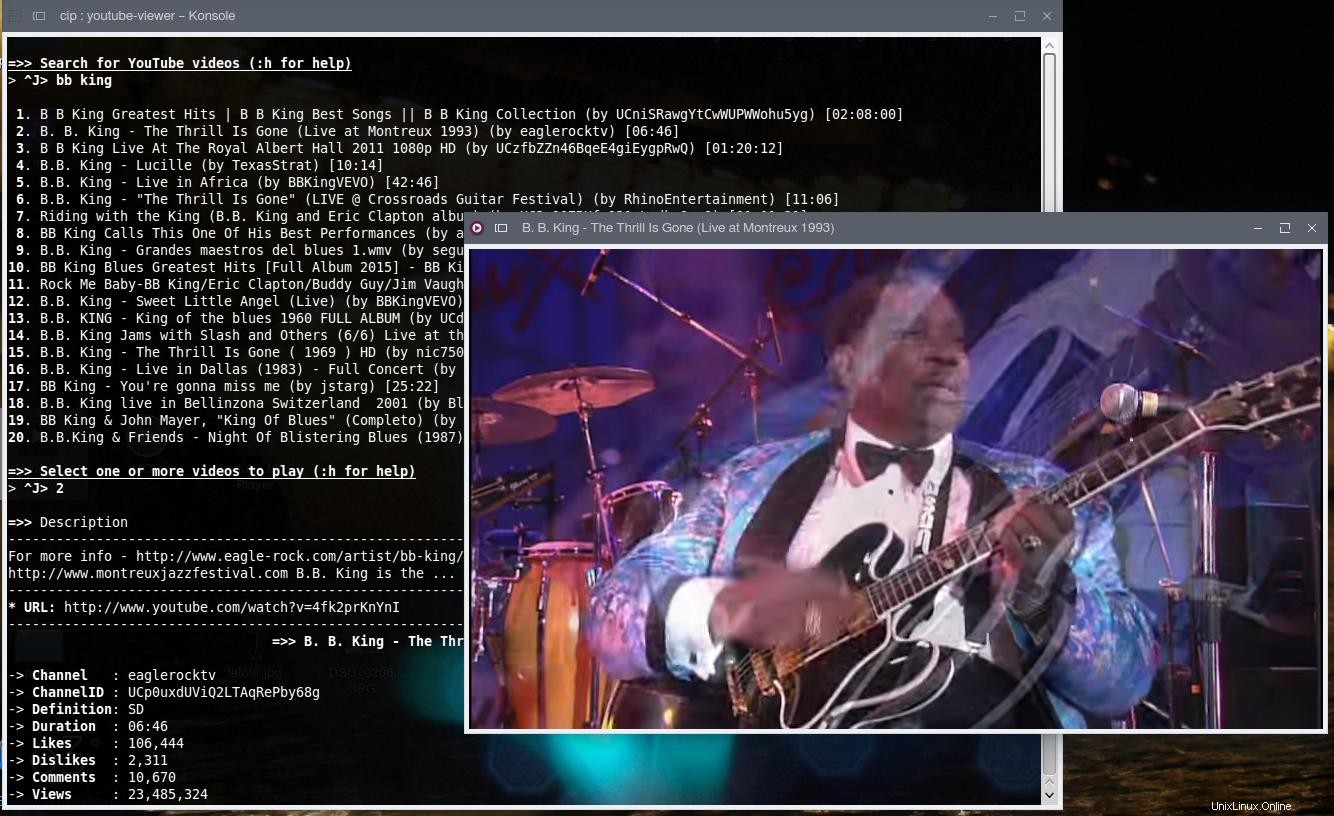
YouTubeに限定されないクロスプラットフォームソリューションは、よく知られているFirefoxアドオンFlashGotを使用することです。これは、ビデオストリームをさまざまなダウンロードマネージャーに送信することを目的としていますが、URLストリームをVLC(またはmpv 、最近好きです):
- FlashgotリストにVLCを追加する:FlashGotオプション、[全般]タブ、[追加]、「VLC」という名前を付けます–次に、VLC実行可能ファイルに移動して選択します
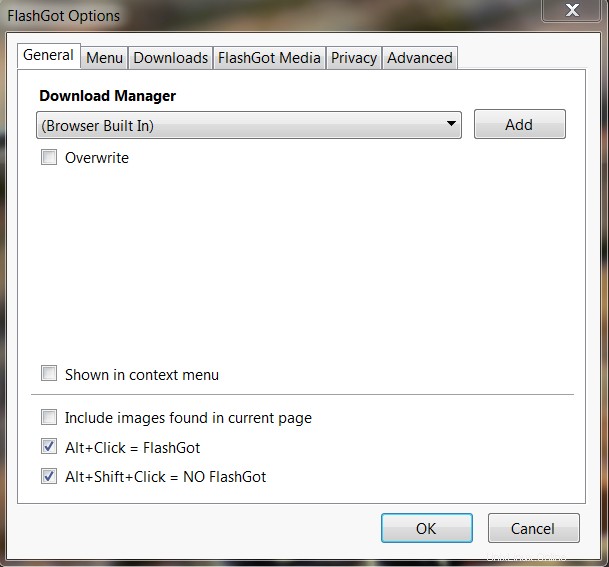
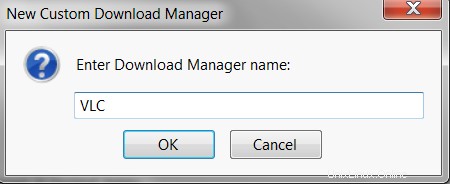
- FlashGotオプション、FlashGotタブ、VLCを選択
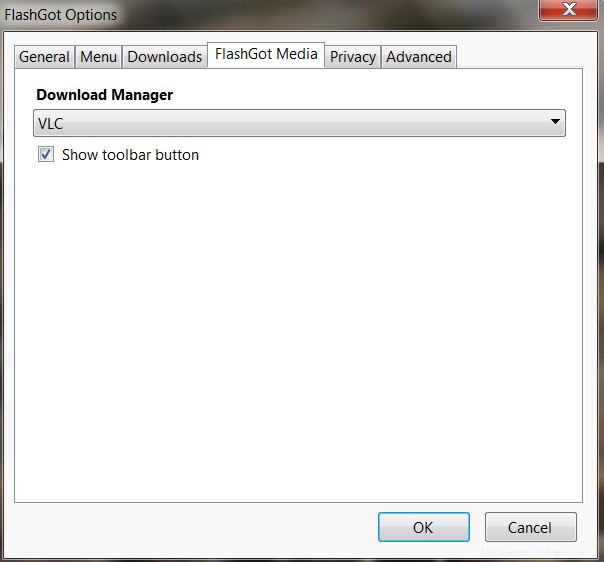
- Firefoxでビデオを再生すると、Flashgotボタンが表示されます(ツールバーまたはステータスバーに追加します)。ボタン、使用可能なフォーマットを右クリックし、ビデオを左クリックします。 VLCはビデオストリームの再生を開始する必要があります

SMPlayer。 – YouTubeに限定されます(上記のソリューションで使用されていない場合:まだテストされていません)

およびYoutubeブラウザ

sudo add-apt-repository ppa:rvm/smplayer
sudo apt-get update
sudo apt-get install smplayer smtube
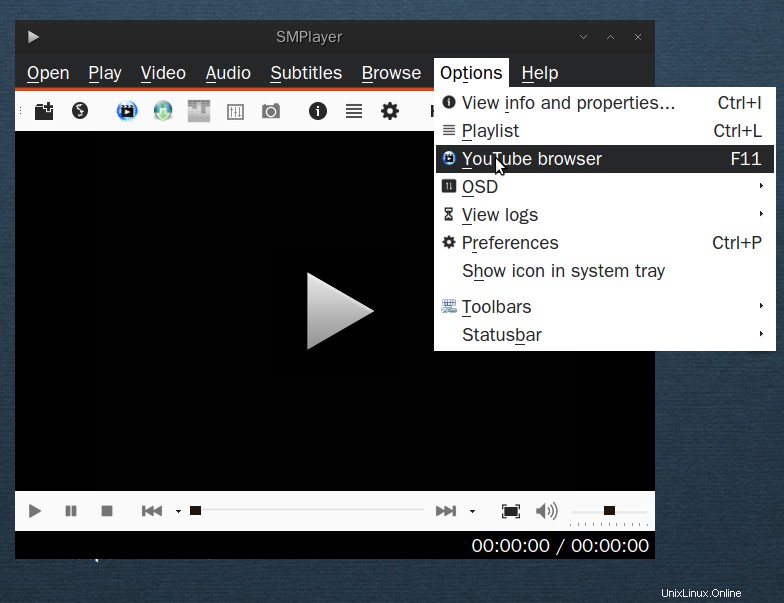
別のアプリケーションであるSMPlayerYoutubeBrowserを起動して、ビデオを検索します。それへのリンク/デスクトップランチャーを作成できます。 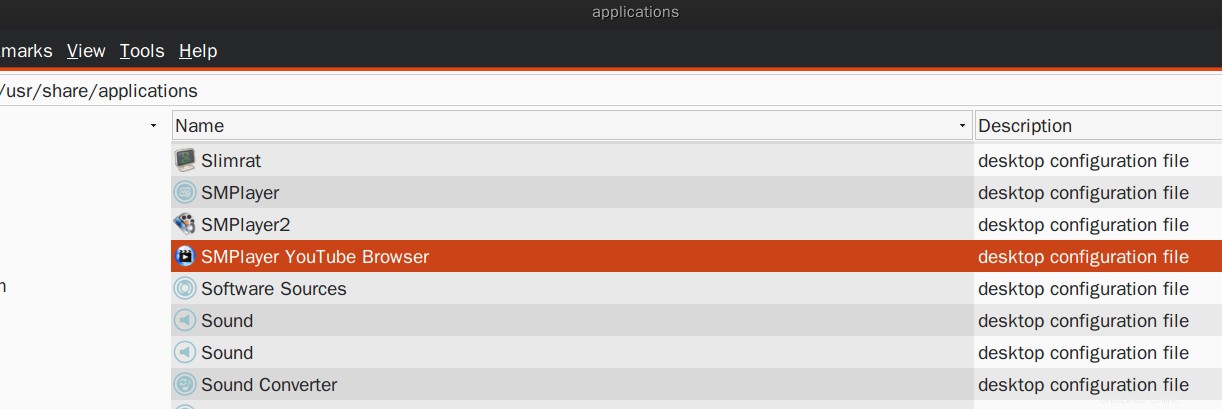
または単に実行する
smtube
VLCの使用 。 VLCはより多くのウェブサイトからこの種の動画を開始できるようですが、smplayerはyoutubeに限定されています 。

VLCでビデオへのリンクを追加できます 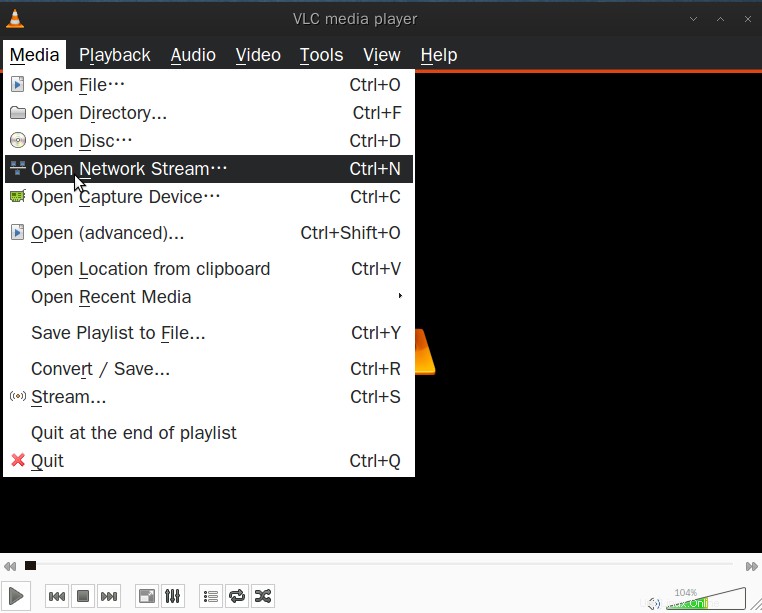
トーテムの使用:

いくつかのプラグインはトーテムプレーヤーで利用できますが、その中にはSMPlayerと同様のYouTubeブラウザがあります。トーテムでYouTube動画を開くことができます。以前のオプションよりも低品質のようですが、読み込みが速く、YouTubeから音楽を聴くのに最適です。
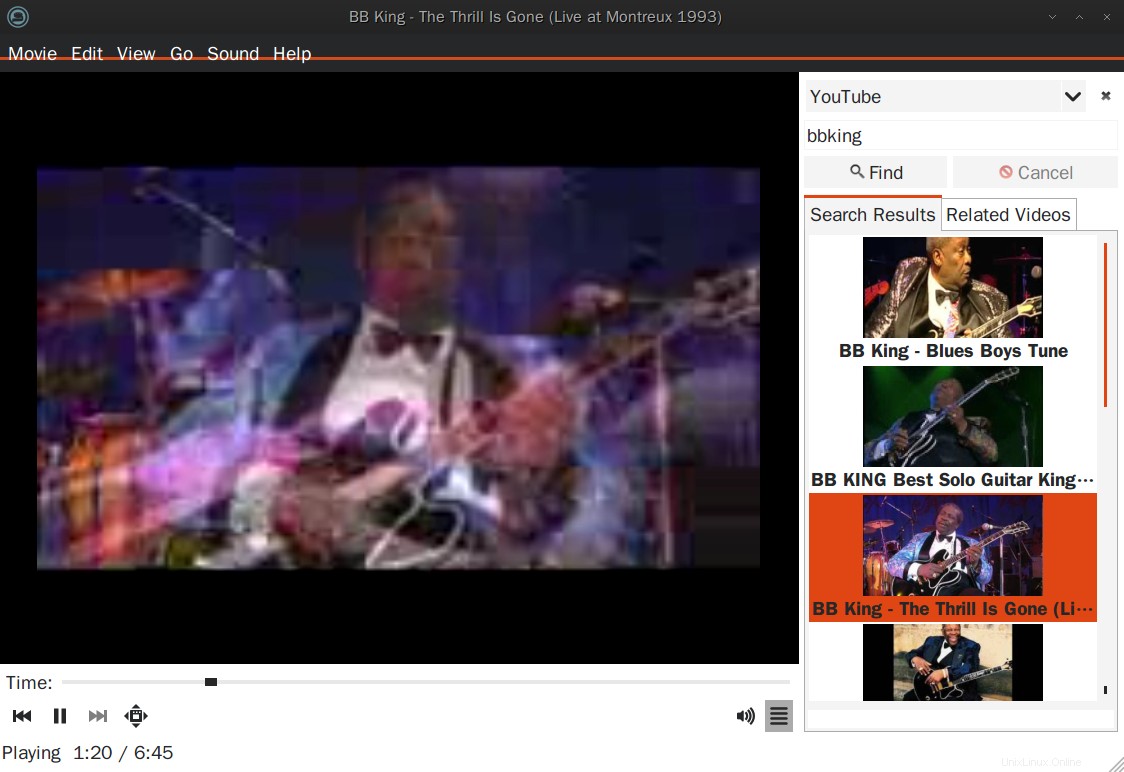
現在機能していないTotem用のarte-tvプラグインもありますが、将来的には機能する可能性があります。また、BBCiPlayerを含む補足プラグインもあります。 (後で私が恐れているarte-tvのものよりも良くはありません。)
しかし、よりエレガントな方法だと思います アドオン/拡張機能を使用して、インターネットブラウザのインターフェースまたはコンテキストメニューから直接外部プレーヤーを開く 、前述のFlashgotアドオンのように。
reはFirefoxOpenwithアドオンでもあります は、さまざまなWebブラウザーでリンクを開くために最初に作成されたもので、設定にvlcを追加することで、まさにそれを実行できます。 およびsmtube ブラウザの代わりに/ブラウザの横に。
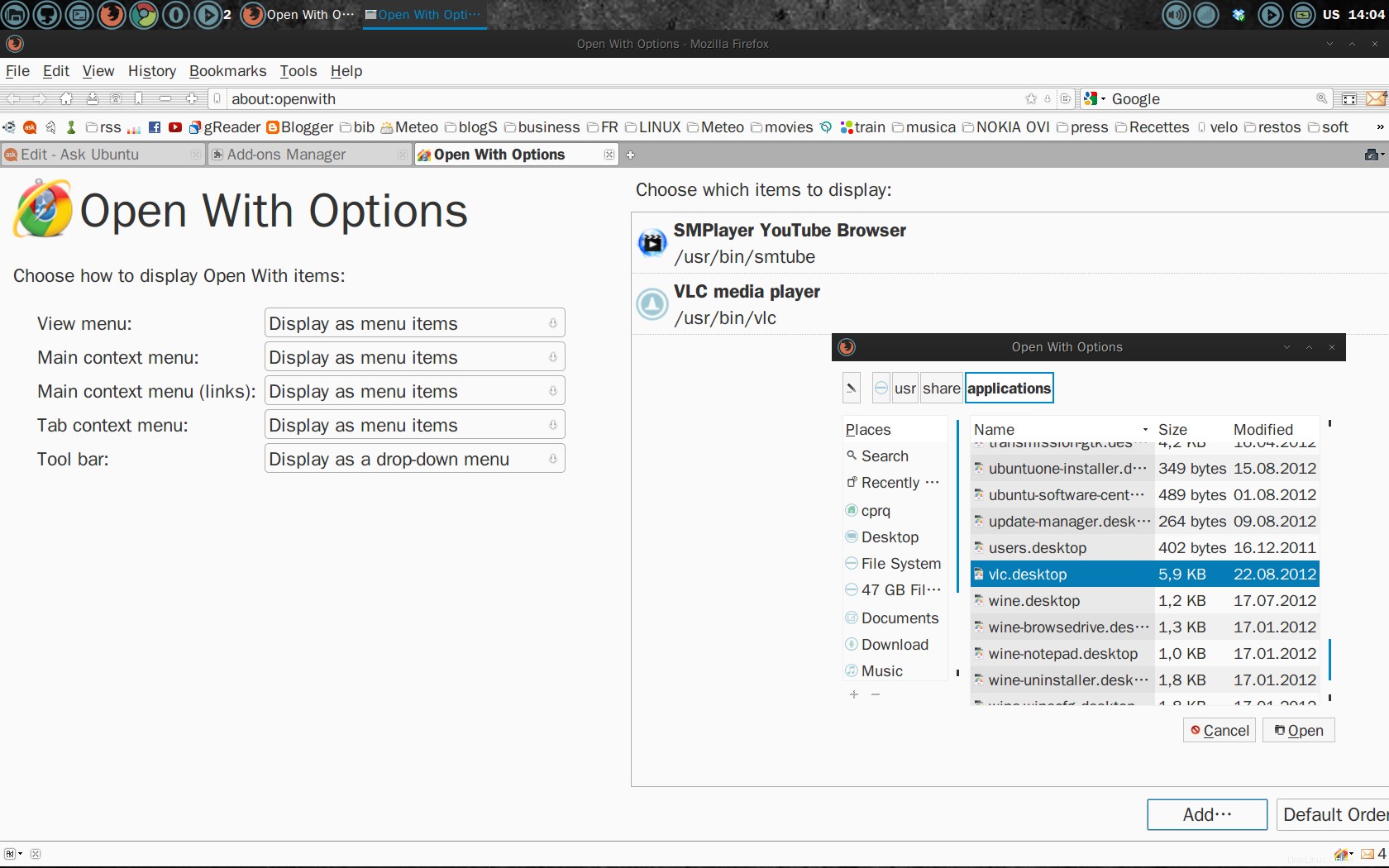
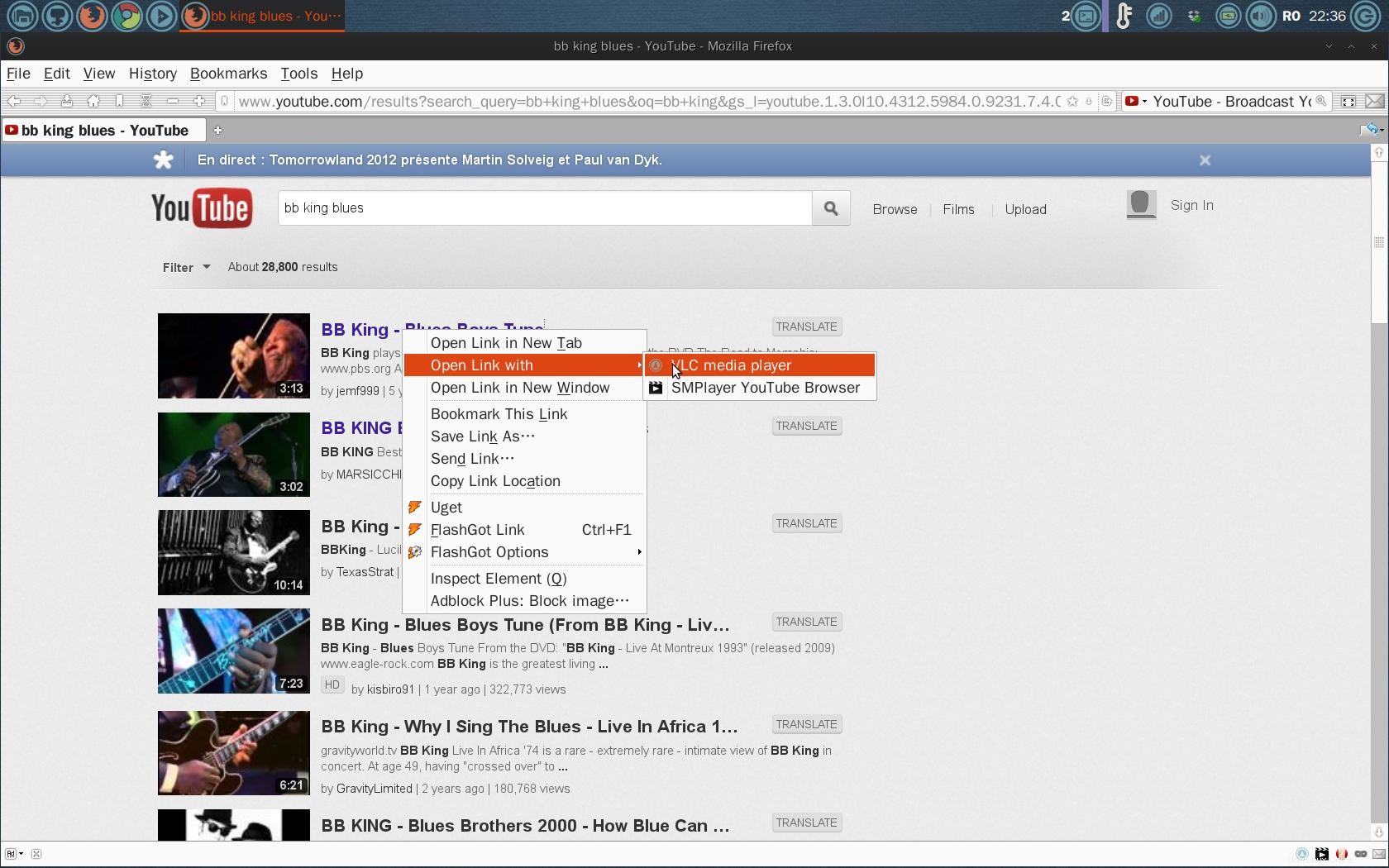
Chromiumには、VLCでYouTubeを開始するための拡張機能があります–ここ。
これを使用するには、YouTubeビデオを再生し、VLC Webインターフェイスを有効にし(VLCツール-設定-設定の表示-すべて-インターフェイス-メイン-Webを有効にし、VLCを再起動)、VLCが既に開いている必要があります。 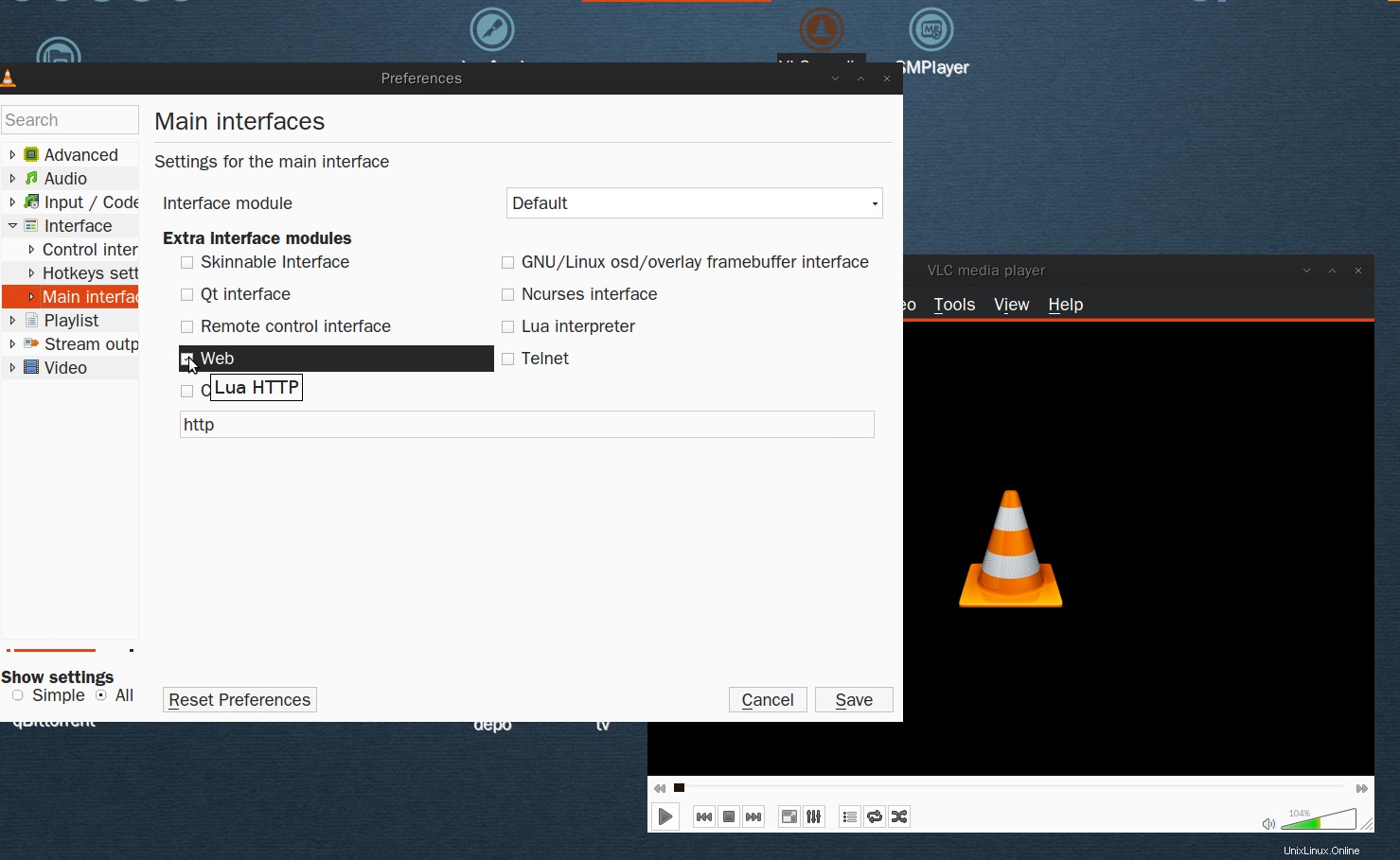
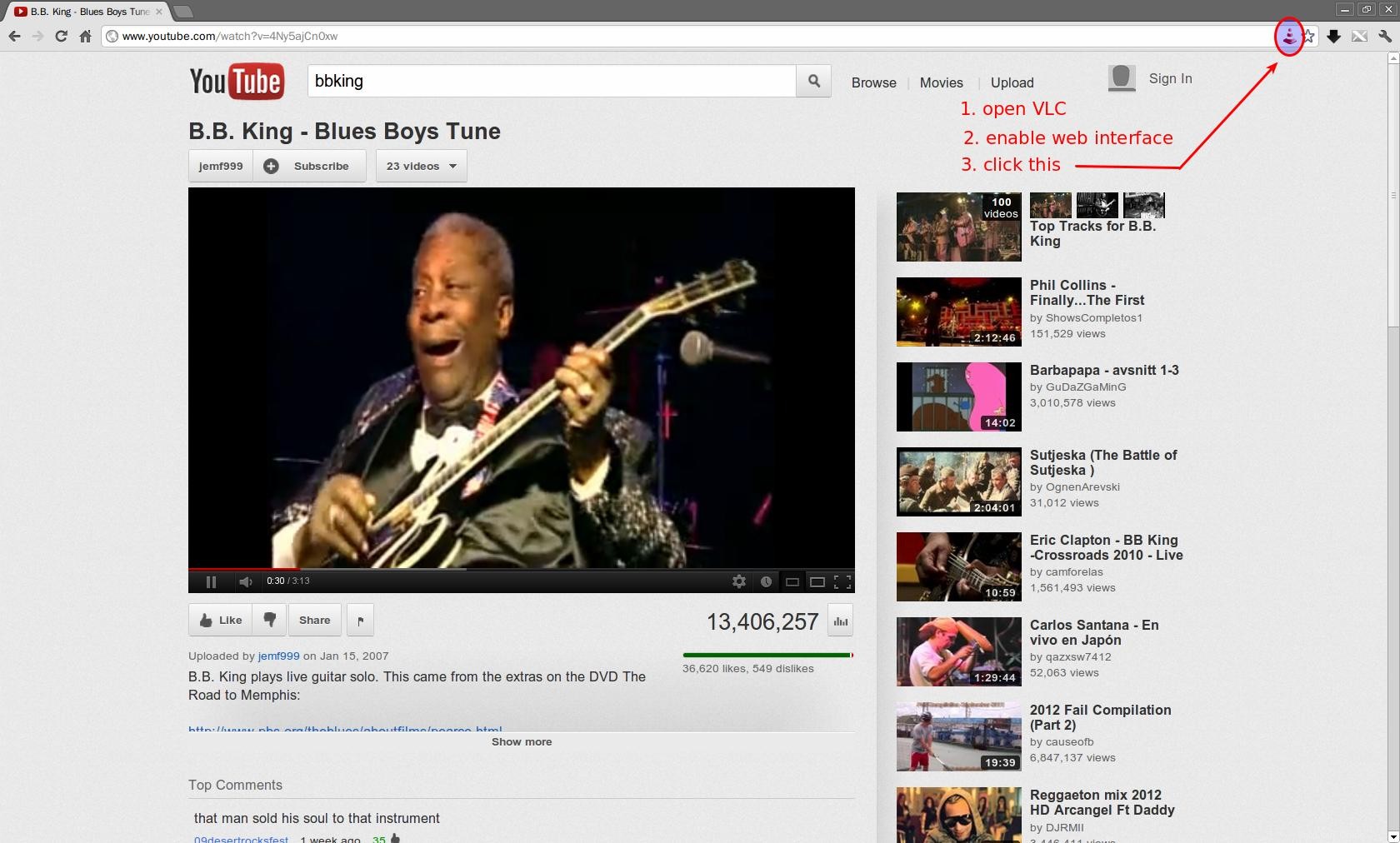
VLCはYouTubeの外でこれを行うことができるようですが、他のWebサイトを扱う場合には制限があります。 Dailymotionでは完全に機能しますが、Googleビデオではすでに問題が発生している可能性があり、他の場合はOpenWithアドオンが機能しません。それらを十分にテストする時間がありませんでした。この投稿を時間内に更新し、VLCまたは他の外部プレーヤーで埋め込みフラッシュを開く方法を見つけるのに役立つコメントや編集を招待します。
(この回答は、izx、Halknner、user55822が他の質問に回答またはコメントしたときのアイデアに基づいています。)
YouTubeの動画や再生リストを再生するためのVLCアドオンがあります –ここ
YouTubeビデオまたはプレイリストのURLをコピーします(「list =PL…」が含まれている必要があります)
VLCを起動し、Ctrl + Nを押して、URLを貼り付け、[再生](またはAlt + P、Enter)をクリックします。ビデオ/プレイリストを開始する必要があります。
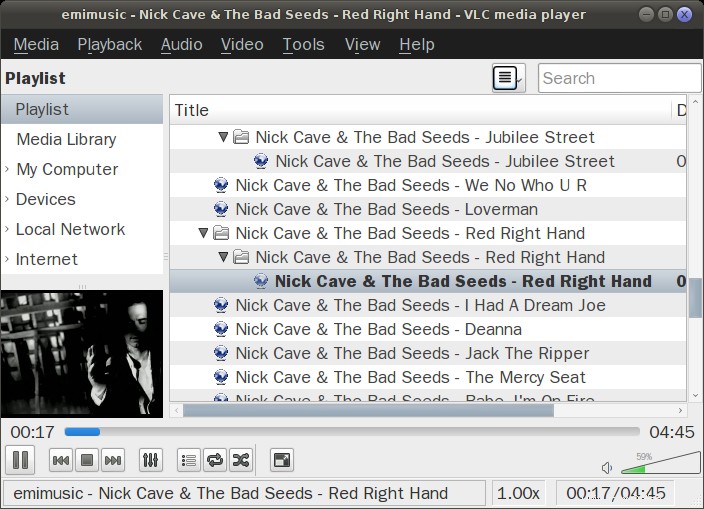
[メディア]、[プレイリストをファイルに保存]で、後でVLCで開くことができます。